Como baixar e instalar o RHEL 9 gratuitamente

- 3408
- 717
- Mrs. Willie Beahan
Red Hat Enterprise Linux 9 (RHEL 9), codinome Arado, agora está geralmente disponível (Ga). chapéu vermelho fez o anúncio em 18 de maio de 2022. Assume o controle do Beta Lançamento que existe desde 3, novembro de 2021.
RHEL 9 é um número de primeiros no chapéu vermelho família. É o primeiro grande lançamento desde a aquisição de chapéu vermelho por IBM em julho de 2019 e a primeira versão principal desde a depreciação do Projeto CENTOS a favor do fluxo do CentOS, que agora é o upstream de RHEL.
RHEL 9 é a versão principal mais recente de RHEL e vem com o kernel 5.14 e uma série de novos pacotes de software e toneladas de aprimoramentos. Isso coloca uma ênfase na segurança, estabilidade, flexibilidade e confiabilidade.
Principais destaques do Rhel 9
À primeira vista, aqui estão os principais destaques de RHEL 9.
Novas versões de software
RHEL 9 Navios com novas versões de software, incluindo Python 3.9. Nó.JS 16, GCC 11, Perl 5.32, Ruby 3.0, Php 8.0, e muito mais.
Aprimoramentos de segurança
Com Red Hat Enterprise Linux 9, o OpenSsh Bloco de configuração Login remoto pelo usuário root usando autenticação de senha. Isso impede que os invasores violem o sistema usando ataques de força bruta.
Além disso, Selinux As políticas foram aprimoradas para aumentar a segurança. OpenSSL 3.0 apresenta um conceito de provedor, um novo esquema de versão e https aprimorado. Os utilitários de RHEL embutidos foram recompilados para usar o OpenSSL 3.0 Como resultado, os usuários agora podem se beneficiar das novas cifras de segurança usadas para criptografia.
Monitoramento
O Red Hat Enterprise Linux 9 O Web Console fornece páginas aprimoradas de monitoramento e desempenho que ajudam na identificação de picos na CPU, disco, memória e utilização de largura de banda. Além disso, essas métricas podem ser exportadas para o Grafana servidor para melhor visualização.
O console da web agora suporta patching de kernel ao vivo. Você pode aplicar os mais recentes patches de sistema crítico sem reiniciar ou interromper os serviços no ambiente de desenvolvimento ou produção.
Ferramenta de construtor de imagens
A ferramenta de construtor de imagens permite que os usuários criem imagens personalizadas do sistema RHEL em vários formatos para versões menores e maiores. Essas imagens são compatíveis com os principais provedores de nuvem, como AWS e GCP. Isso torna possível aumentar rapidamente os ambientes de desenvolvimento RHEL personalizados no local e em plataformas em nuvem.
Além disso, você também pode criar imagens de instalador ISO inicializáveis que são embaladas em formato de tarball. Você pode usar essas imagens para instalar o RHEL em servidores bares de metal ou como uma máquina de convidado em cima de um hipervisor, como VMware.
Como baixar o Rhel 9 gratuitamente
O Red Hat Developer Assination é uma oferta sem custo do Programa de Desenvolvedores de Red Hat que é adaptado para desenvolvedores individuais que desejam colher todos os benefícios de Red Hat Enterprise Linux.
Dá aos desenvolvedores acesso a todas as versões de Red Hat Enterprise Linux entre outros chapéu vermelho Produtos como complementos, atualizações de software e erratas de segurança.
Antes de qualquer outra coisa, verifique se você tem uma conta ativa do Red Hat. Se você ainda não tiver uma conta, navegue até o portal do cliente Red Hat e clique no 'Registro'Botão e preencha seus detalhes para criar uma conta Red Hat.
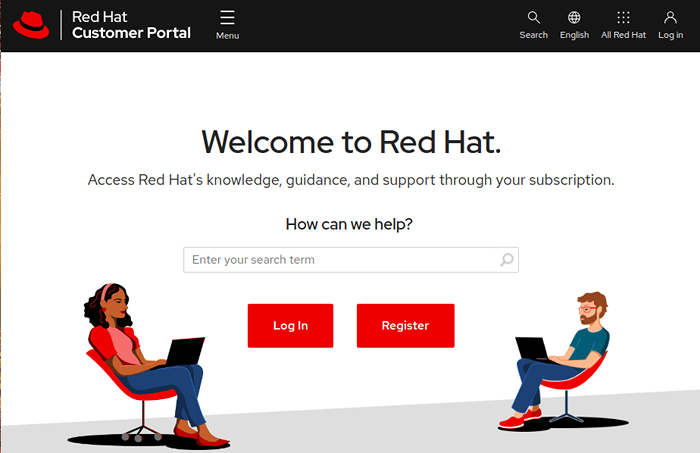 Crie uma conta Redhat
Crie uma conta Redhat Depois de criar um chapéu vermelho conta, você está pronto para começar a baixar RHEL 9. Baixar Red Hat Enterprise Linux 9 Com absolutamente nenhum custo, vá para o portal do Red Hat Developer e faça login usando suas credenciais de conta.
Em seguida, navegue até a página de download do RHEL 9 e clique no botão de download mostrado abaixo.
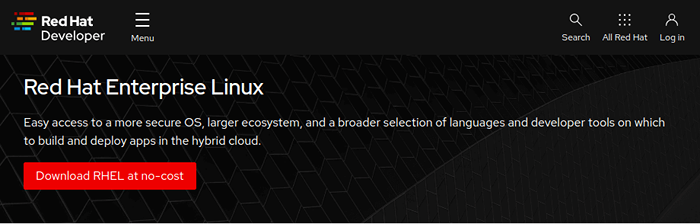 Baixe Rhel 9 de graça
Baixe Rhel 9 de graça Logo depois, o download do RHEL 9 ISO A imagem começará. Você deve ver uma mensagem de confirmação informando que o download do RHEL 9 está à caminho.
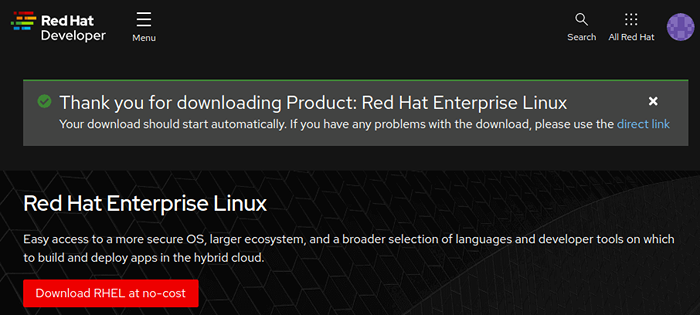 RHEL 9 Download
RHEL 9 Download O tamanho do download da imagem ISO é sobre 8 GB. Como tal, verifique se você tem uma conexão de internet de alta velocidade para um download mais rápido.
Como instalar o RHEL 9 gratuitamente
Com a imagem ISO baixada, pegue uma unidade USB de 16 GB e crie uma unidade USB inicializável usando aplicativos como UNETBOOTIN ou Balena Etcher Para torná -lo inicializável.
Com o seu meio inicializável à mão, conecte -o ao PC que você deseja instalar RHEL 9 e reinicie o sistema. Lembre -se de configurar o BIOS Para ter o meio inicializável primeiro na prioridade da inicialização, para que o sistema inicialize no meio primeiro. Além disso, verifique se você tem uma conexão de Internet de alta velocidade que será útil durante a instalação.
Etapa 1: Iniciar Rhel 9 Instalação
Quando o sistema reiniciar, você receberá uma tela preta com as seguintes opções. Para começar a instalação, pressione DIGITAR Na primeira opção 'Instale o Red Hat Enterprise Linux 9.0'.
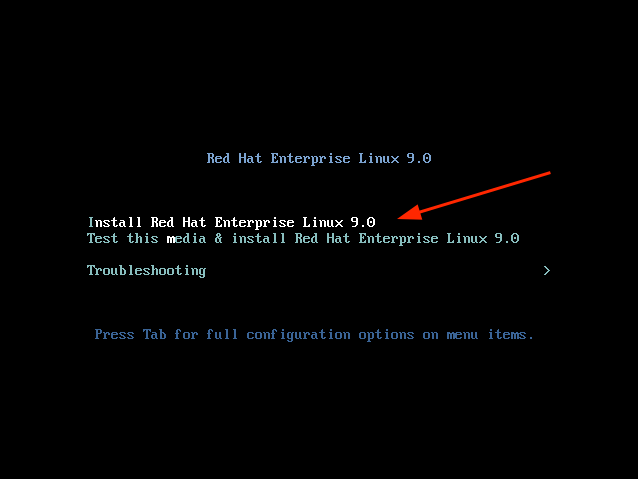 Rhel 9 Boot Menu
Rhel 9 Boot Menu Logo depois, as seguintes mensagens de inicialização serão lançadas na tela. Nenhuma ação será necessária, então, apenas espere pacientemente à medida que o instalador se prepara para instalar RHEL.
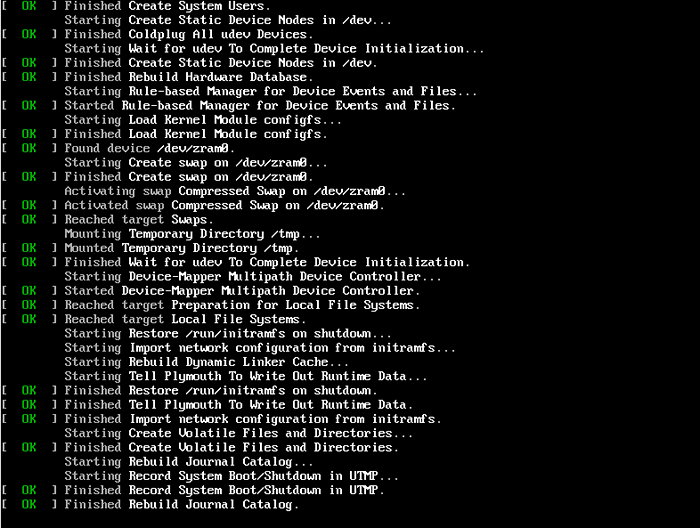 Rhel 9 inicialização
Rhel 9 inicialização Depois de alguns segundos, o mago gráfico para instalar Red Hat Enterprise Linux 9.0. Na primeira etapa, selecione seu idioma preferido e clique em 'Continuar'.
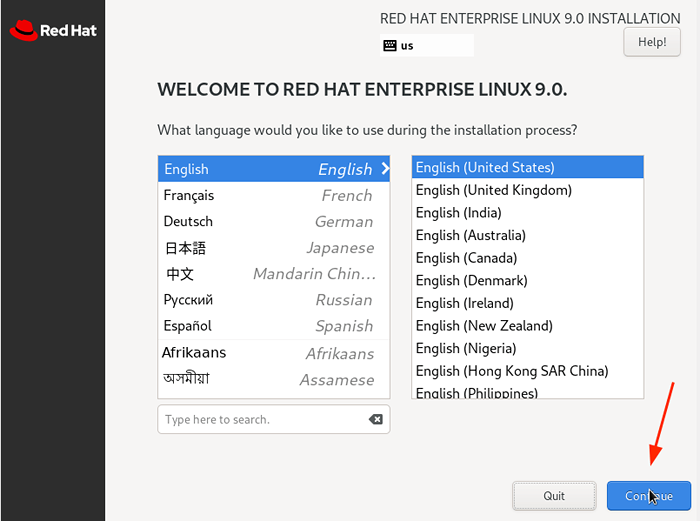 RHEL 9 IDIANÇA
RHEL 9 IDIANÇA Etapa 2: Configurar o particionamento
O próximo passo apresenta um resumo de instalação que é segmentado em quatro seções:
- LOCALIZAÇÃO
- PROGRAMAS
- SISTEMA
- CONFIGURAÇÕES DO USUÁRIO
Vamos nos concentrar apenas em três itens que são obrigatórios antes de prosseguir com a instalação - Destino de instalação, Conta raiz, e Conta regular criação.
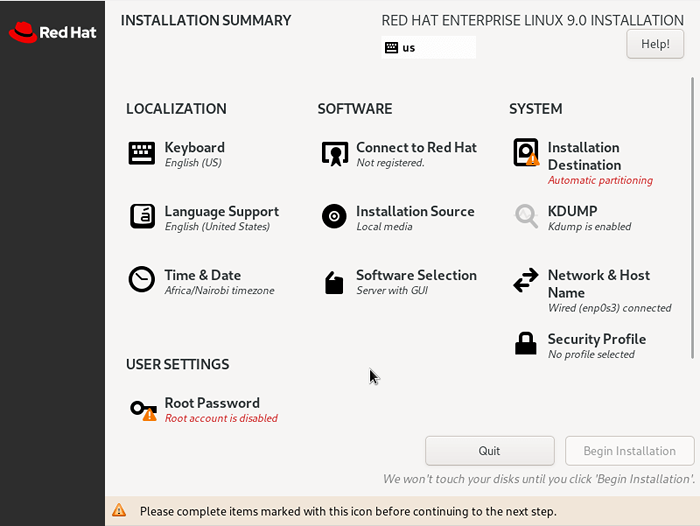 RHEL 9 Configuração
RHEL 9 Configuração Para configurar o particionamento, clique em 'Destino de instalação' sob SISTEMA. No 'Destino de instalação'página, verifique se você selecionou o'Automático'opção se você deseja que o assistente participe automaticamente o disco rígido. Caso contrário, selecione 'Personalizado'Para criar manualmente as partições.
Além disso, verifique se você selecionou o disco rígido no seu PC. Então clique 'Feito'.
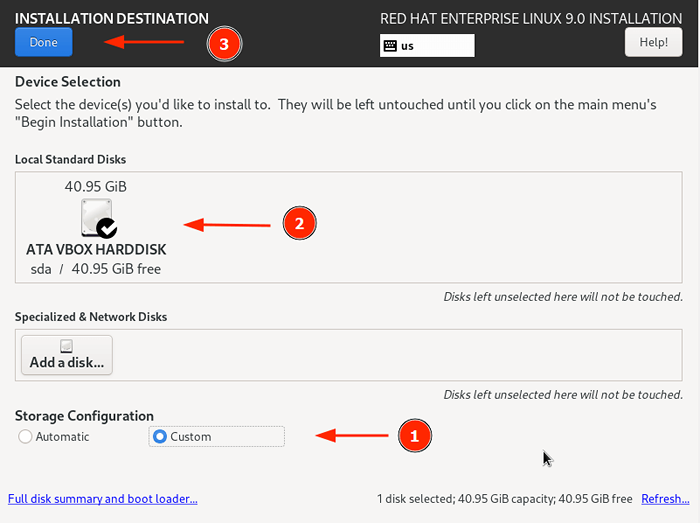 Rhel 9 de instalação unidade
Rhel 9 de instalação unidade Isso leva você ao 'Particionamento manual' janela. Por padrão, o Lvm O esquema de particionamento é selecionado, o que está bem.
Para começar a criar as partições, clique no Plus [ +] sinal.
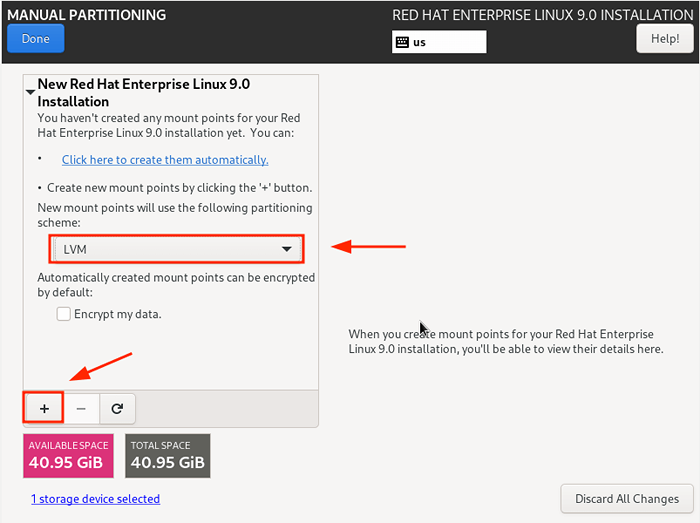 Rhel 9 particionamento manual
Rhel 9 particionamento manual Para fins de demonstração, criaremos as seguintes partições.
/bota - 500MB /Home - 20 GB /raiz - 15 GB de troca - 8 GB
Primeiro, vamos especificar o bota opção.
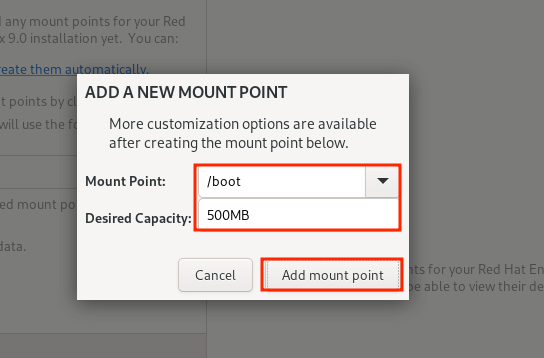 Crie partição de inicialização
Crie partição de inicialização Da tabela de partição abaixo, você pode ver que o bota Partição foi criada.
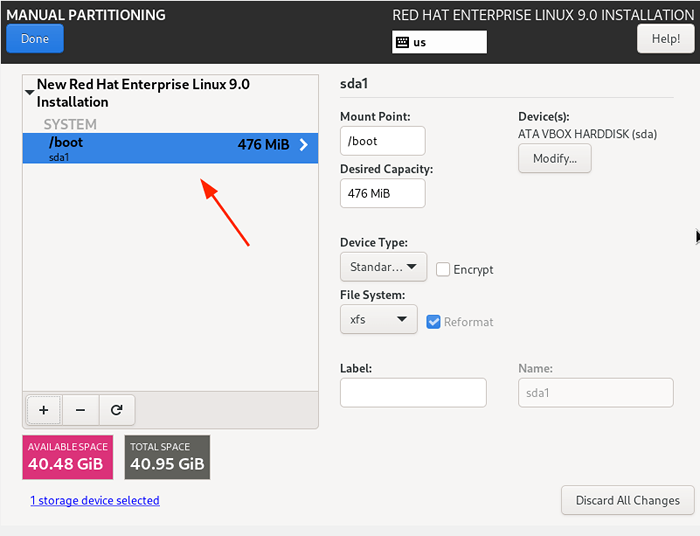 RHEL 9 partição de inicialização
RHEL 9 partição de inicialização Repita as mesmas etapas e crie o /lar, /raiz, e trocar pontos de montagem.
Nossa tabela de partição completa é mostrada abaixo. Para salvar as alterações, clique em 'Feito'.
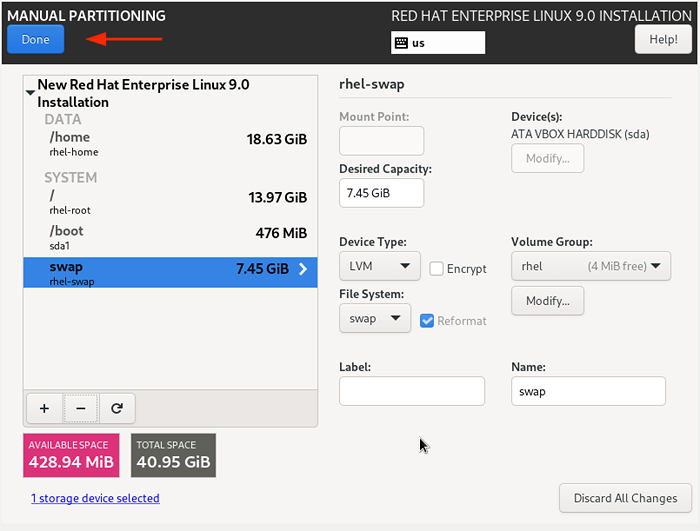 Rhel 9 Tabela de partição
Rhel 9 Tabela de partição Então clique 'Aceitar mudanças'No pop-up que aparece.
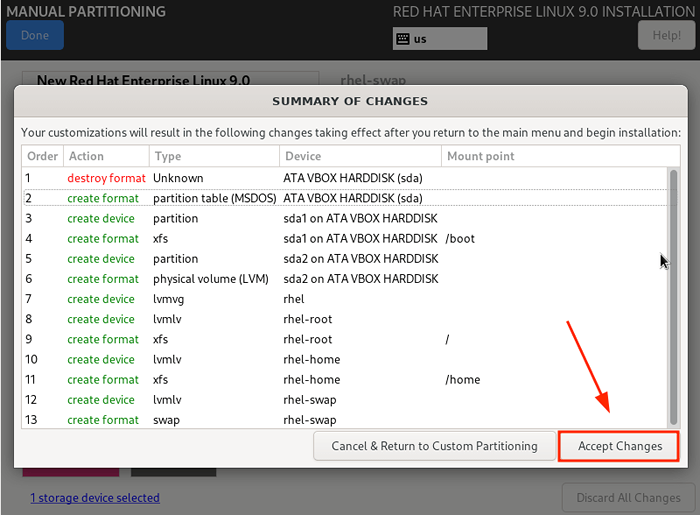 Rhel 9 mudanças de disco
Rhel 9 mudanças de disco Etapa 3: Definir configurações do usuário
Em seguida, vamos definir as configurações do usuário, começando com o Raiz senha. Então, clique no 'Senha raizÍcone.
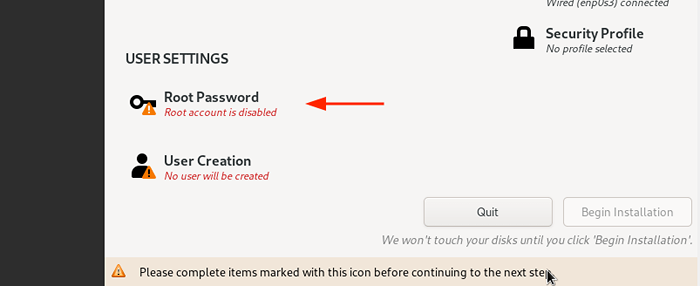 Rhel 9 senha raiz
Rhel 9 senha raiz Desbloqueie o Raiz conta fornecendo uma senha raiz e confirmando -a. Então clique 'Feito'.
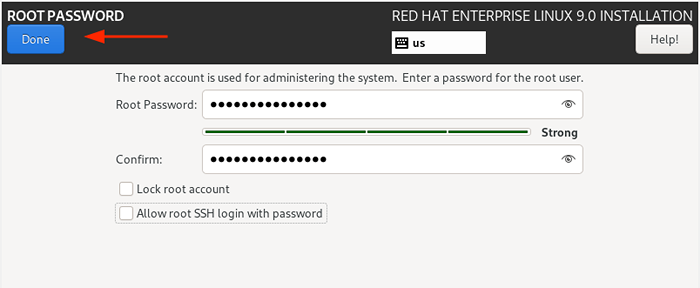 Crie senha root
Crie senha root Em seguida, crie um usuário de login regular clicando em 'Criação de usuários'.
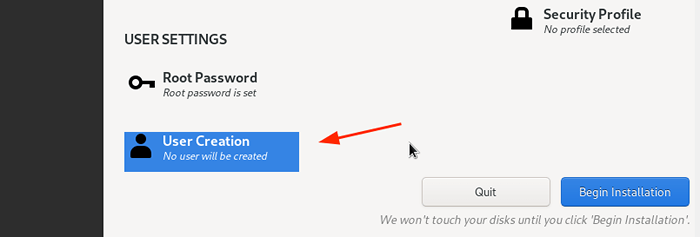 RHEL 9 Criação de usuário
RHEL 9 Criação de usuário Forneça os detalhes de nome de usuário e senha do usuário e clique em 'Feito'.
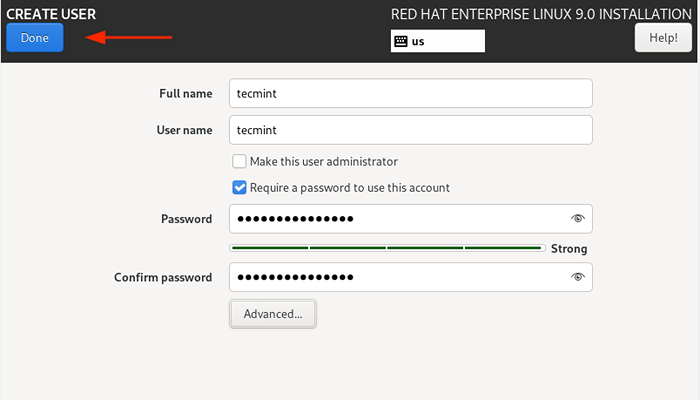 Criar conta de usuário
Criar conta de usuário Agora estamos prontos para prosseguir com a instalação. Então, clique em 'Comece a instalação'.
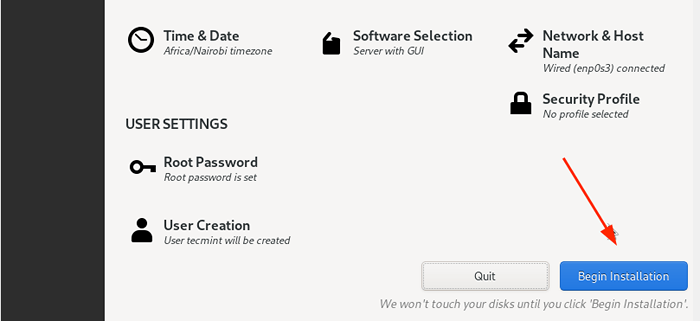 RHEL 9 Comece a instalação
RHEL 9 Comece a instalação O assistente vai baixar todos os pacotes necessários do Redhat ISO Image e salve -os no disco rígido. Este é um processo que leva bastante tempo, e este é um momento ideal para fazer uma pausa à medida que a instalação avança.
 Rhel 9 Instalação
Rhel 9 Instalação Depois que a instalação estiver concluída, você precisará reiniciar seu sistema para poder fazer login no seu novo RHEL 9 instalação.
Então, clique no 'Reiniciar sistema' botão.
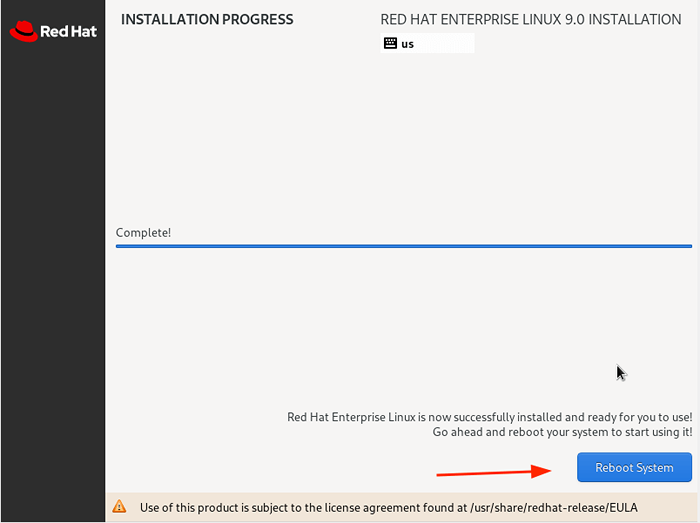 RHEL 9 Acabamentos de instalação
RHEL 9 Acabamentos de instalação Etapa 4: inicialize no Red Hat Enterprise Linux 9
Quando o sistema reiniciar, selecione a primeira entrada no Grub menu que aponta para Red Hat Enterprise Linux 9.0.
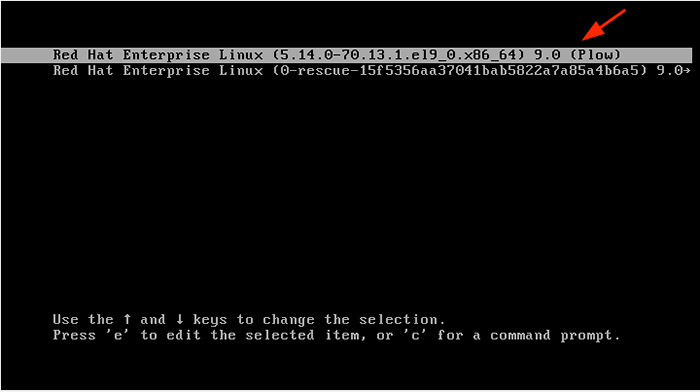 Rhel 9 Boot Menu
Rhel 9 Boot Menu Logo depois, forneça sua senha na tela de login e pressione Enter.
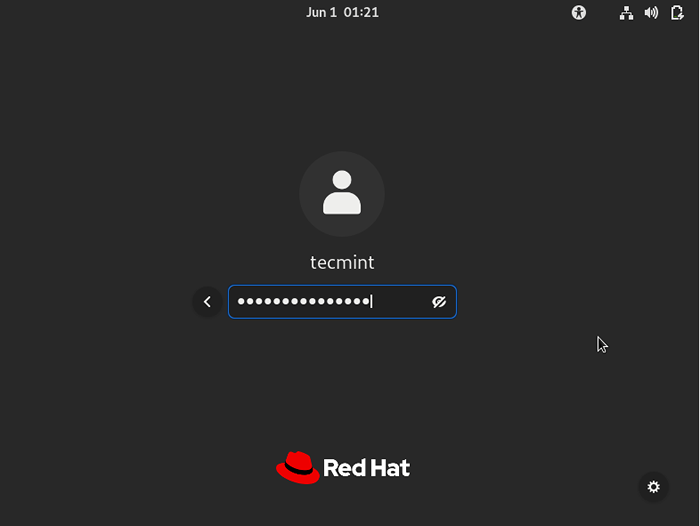 RHEL 9 LOGIN
RHEL 9 LOGIN Depois de conectado, você pode optar por fazer um tour pelo recém -instalado RHEL 9 ou recusar e ir direto para o Área de Trabalho.
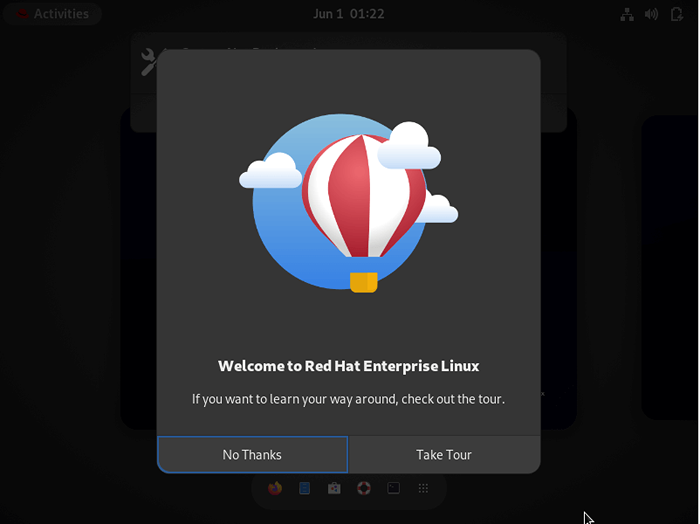 Rhel 9 Tour
Rhel 9 Tour Finalmente, você verá o Gnome 42 ambiente de mesa que recebeu um facelift e parece bastante elegante.
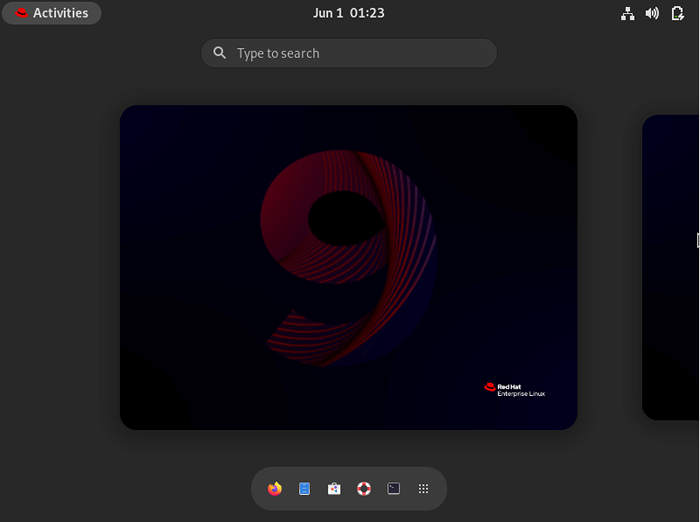 RHEL 9 Desktop
RHEL 9 Desktop Etapa 5: Ativar assinatura do Red Hat no RHEL 9
Depois de instalar RHEL 9, Finalmente, registre seu RHEL assinatura executando o seguinte comando no terminal. O nome de usuário e a senha são os detalhes de login para sua conta Red Hat.
$ sudo assinante-manager Register --username = nome de usuário-pasassword = senha $ sudo assination-manager anexado --auto
Para confirmar que o sistema está registrado para Rhsm (Red Hat Subscription Management), execute o comando:
Lista de manager de assinatura $ sudo-Instalação
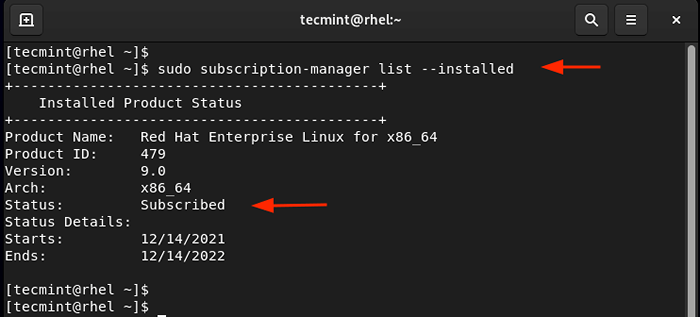 Ativar assinatura de chapéu vermelho no RHEL 9
Ativar assinatura de chapéu vermelho no RHEL 9 A partir daqui, agora você pode desfrutar de todos os presentes de chapéu vermelho incluindo os mais recentes pacotes de software, atualizações de segurança e correções de bugs.
OBSERVAÇÃO: Você sempre pode verificar os detalhes do seu Rhel sem custo assinatura visitando o portal de gerenciamento de assinatura Red Hat.
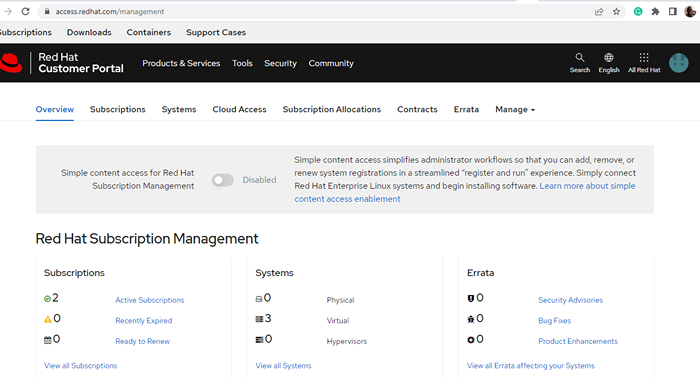 Redhat Subscription Management
Redhat Subscription Management Isso chega ao tutorial para um fim. Esperamos que você possa baixar e instalar confortavelmente RHEL 9 de graça sem problemas e depois registre-o para uma assinatura de RHEL sem custo para derivar todos os benefícios de Red Hat Enterprise Linux.
- « Como instalar PHP diferente (5.6, 7.X e 8.0) versões no Ubuntu
- Como instalar o vinho em distribuições Linux baseadas em RHEL »

